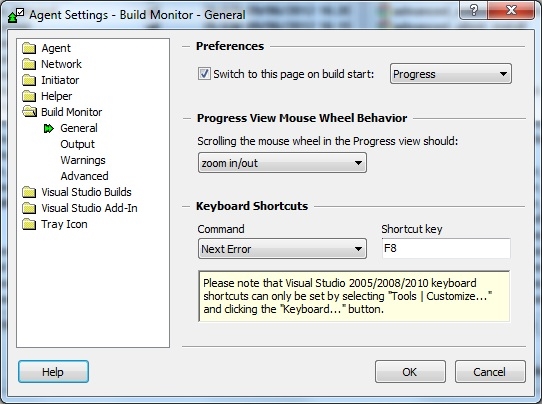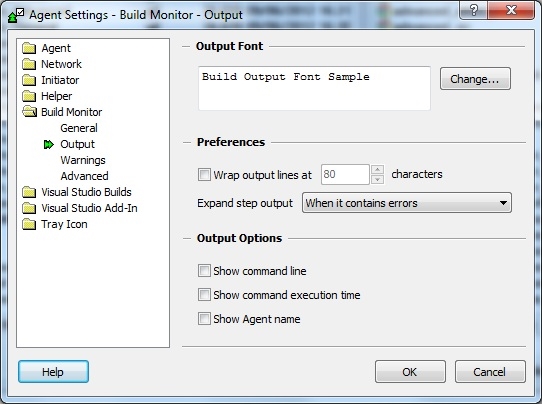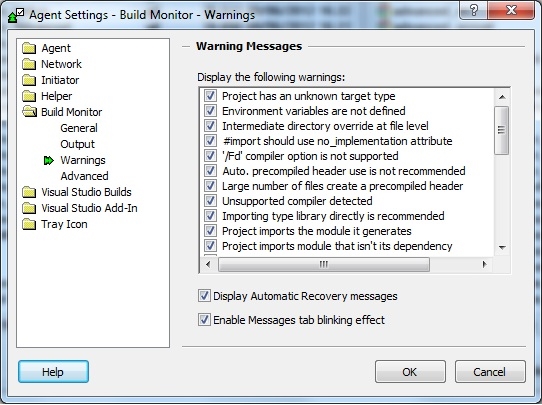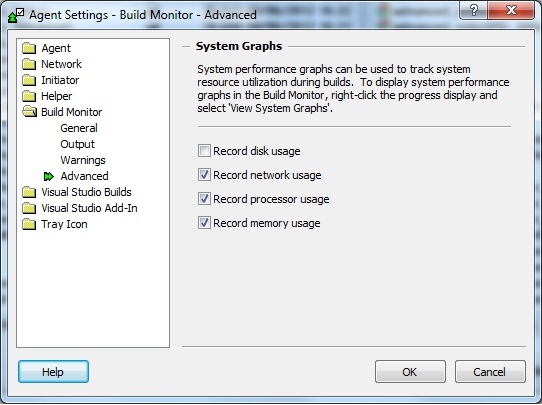ビルドモニター
一般
ビルドモニターの一般的な設定を行います。
Preferences
Switch to this page on build start
ビルド開始時にビルドモニターに最初に表示するページを選択します。リスト ([Progress]、[Projects]、[Output]、[Summary]、[Did you know?]) から選択するか、チェックボックスをオフにして以前のページを表示します。
Progress View Mouse Wheel Behavior
Scrolling the mouse wheel in the Progress view should:
ホイールをスクロールして行う操作を次の中から選択します。
-
scroll view vertically (ビューを垂直方向にスクロール)
-
scroll view horizontally (ビューを水平方向にスクロール)
-
zoom in/out (ズームイン/アウト)
Keyboard Shortcuts
デフォルトのショートカットを上書きします。
注意:
-
MSVC IDE 内で Incredibuild のコマンドを起動するためのショートカットは、Visual C++ のカスタマイズ コマンドで変更できます。詳しくはこちらをご覧ください。
Output
アウトプット表示とプロジェクト表示の見た目を設定します。
Output Font
[Change...] ボタンをクリックしてアウトプット表示とプロジェクト表示のフォントの種類、サイズ、スタイルを設定します。空欄に現在のフォント設定がプレビュー表示されます。
Preferences
Wrap output lines at "X" characters
文字の折り返しを有効にします。指定した文字数よりも長くなると複数の行に分割されます。
Expand step output
すべて表示 (展開表示) または一部表示 (折り畳み表示) するメッセージを次から選択します。
-
Always: 出力テキストをすべて展開表示します。
-
When it contains errors: エラーを含む出力テキストのみ展開表示します。
-
When it contains errors or warnings: エラーまたは警告を含む出力テキストを展開表示します。
-
Never: 出力テキストをすべて折り畳み表示します。
Output Options
ビルドしたターゲットに表示する追加情報を設定します。
Show command line
ビルドに使用したコマンドラインを表示します。
Show command execution time
実行 (ビルド) 時間を表示します。
Show Agent name
ビルドした Agent 名を表示します。
Warnings
ビルド中に表示する Incredibuild システムの警告を設定します。
Advanced
ビルドモニターの高度な設定を行います。
System Graphs
分散ジョブの実行中にシステム グラフにはディスク、メモリ、CPU、ネットワークなど様々なシステム リソースの状態が表示されます。プログレス ビューでシステム グラフに表示する項目を切り替えることができます。
無効にするとパフォーマンスが若干向上する場合があります。
グラフは次の通りです。
-
Disk Usage (ディスク使用量)
-
Network Usage (ネットワークの利用状況)
-
Processor Usage (プロセッサの使用状況)
-
Memory Usage (メモリ使用量)